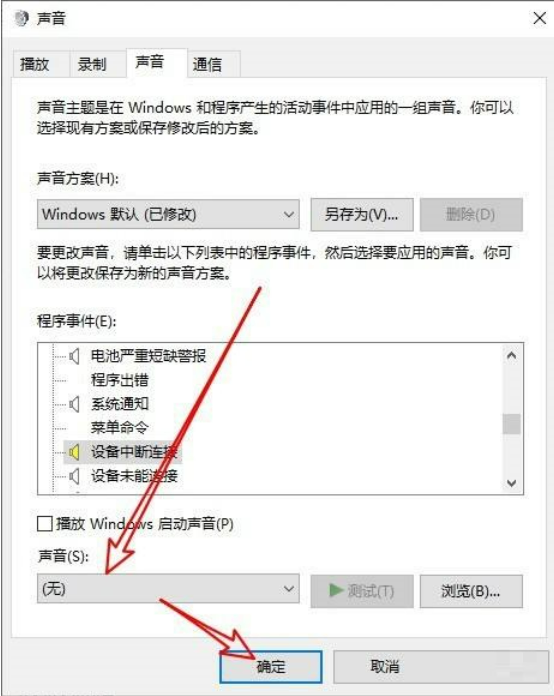我们用 Win10 系统时,拔掉外接设备都会听到提示声,一连拔好几个就会叮咚叮咚响,有些小伙伴觉得声音太大了,想把设备弹出提示音关掉,但不知道怎么弄。今天这个 Win10 教程就教大家怎么做,接下来一起看看具体步骤吧!
win10关闭设备弹出提示音方法:
1、点击左下角任务栏中的“开始”,选择选项列表中的“设置”。
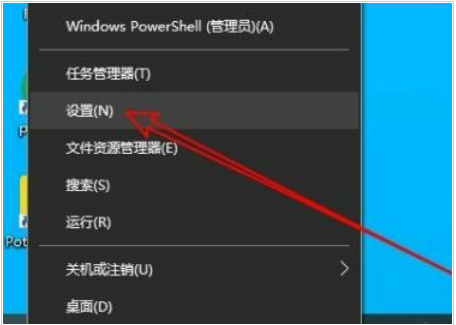
2、进入到新的界面后,点击其中的“个性化”选项。
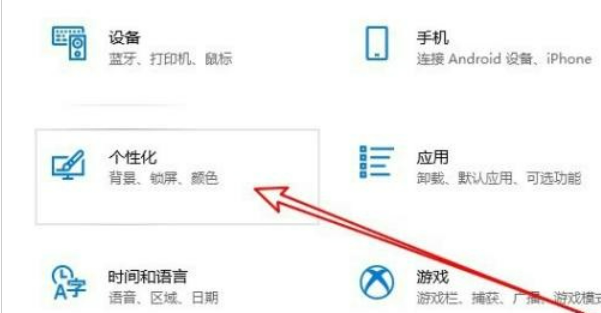
3、随后在“个性化”界面中,点击左侧栏中的“主题”选项。
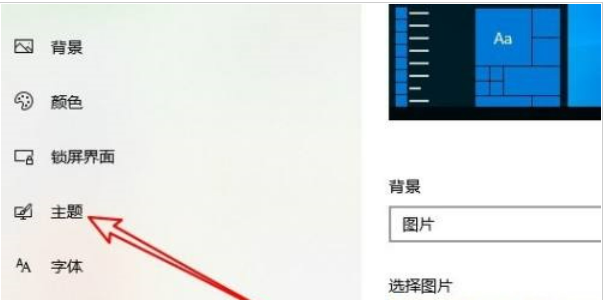
4、然后点击右侧中的声音图标。
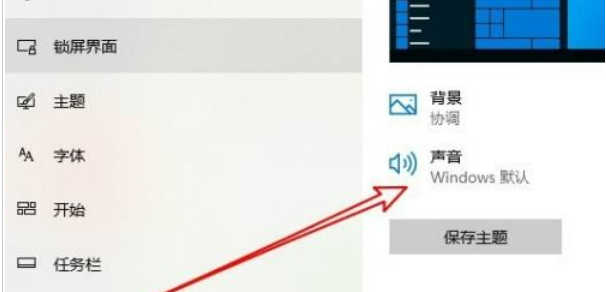
5、这时会打开一个窗口,需要点击其中的“设备中断连接”。
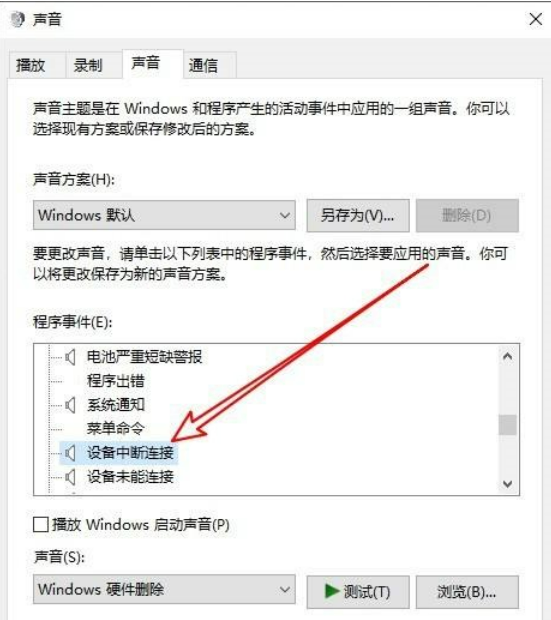
6、最后点击“声音”选项框的下拉按钮,将其选择为“无”即可。